o tipo de arquivo tar é usado para combinar vários arquivos em um único arquivo. Tar realmente significa “arquivo de fita”, porque o objetivo original do tar era ser usado em backups de fita-isso deve dizer quantos anos esse formato tem. Os sistemas Linux ainda usam o formato tar e continuam a ser amplamente utilizados até hoje.
arquivos Tar, com a extensão .tar , são frequentemente chamados de ” tarballs.”Esses arquivos preservarão as permissões de arquivos do Linux e podem combinar qualquer número de arquivos no único arquivo, mas não aplicam nenhuma compactação ou economia de espaço. No entanto, a compactação pode ser facilmente aplicada ao arquivo tar, resultando em extensões como .tar.gz no caso de compactação gzip ou .tar.xz para compactação xz.
neste guia, mostraremos como abrir arquivos tar na linha de comando e via GUI. Isso incluirá arquivos tar com várias compressões aplicadas ao arquivo. Confira os exemplos abaixo para descobrir como.
neste tutorial você vai aprender:
- Como abrir o arquivo tar via GUI
- Como abrir o arquivo tar via linha de comando
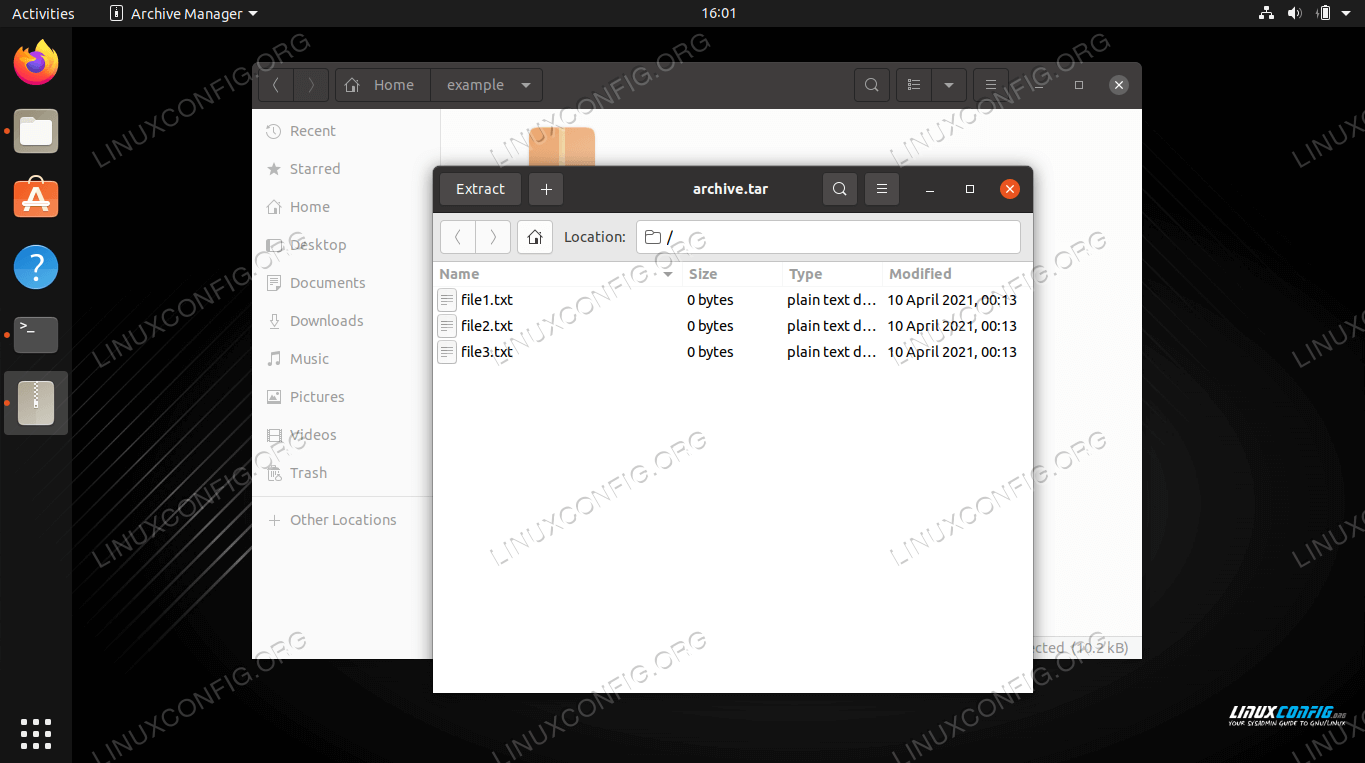
| Categoria | Requisitos, Convenções ou Versão de Software Utilizada |
|---|---|
| Sistema | Qualquer distro Linux |
| Software | tar |
| Outros | acesso Privilegiado ao seu sistema Linux, como root ou através do comando sudo. |
| Convenções | # – requer dado linux comandos para ser executada com privilégios de root, quer directamente como usuário root ou através do uso de sudo comando$ – requer dado linux comandos para ser executada como um usuário não privilegiado |
Abra o arquivo tar via GUI
Vários ambientes de desktop como o GNOME, KDE, Xfce, etc vai ter de diferente olhar menus. No entanto, o processo para abrir um arquivo tar é muito semelhante em todos os tipos de GUIs. As instruções a seguir abrangem o GNOME, mas você deve ser capaz de aplicá-las a qualquer ambiente que esteja usando.
- no Gerenciador de arquivos do seu ambiente, navegue até o local do arquivo tar que você deseja abrir. Em seguida, clique com o botão direito do mouse no arquivo e use “Extrair aqui” para extrair o conteúdo em seu local atual ou “Extrair para” para escolher algum outro destino.
- como Alternativa, você pode abrir o arquivo tar com o seu ambiente do gerenciador de arquivos. A maneira mais simples de fazer isso é clicando duas vezes no arquivo. Isso permitirá que você navegue pelo conteúdo do arquivo, além de extraí-lo individualmente.
- O processo é exatamente o mesmo para os arquivos do tar com a compressão, tais como
.tar.gz,.tar.bz2, e outros.
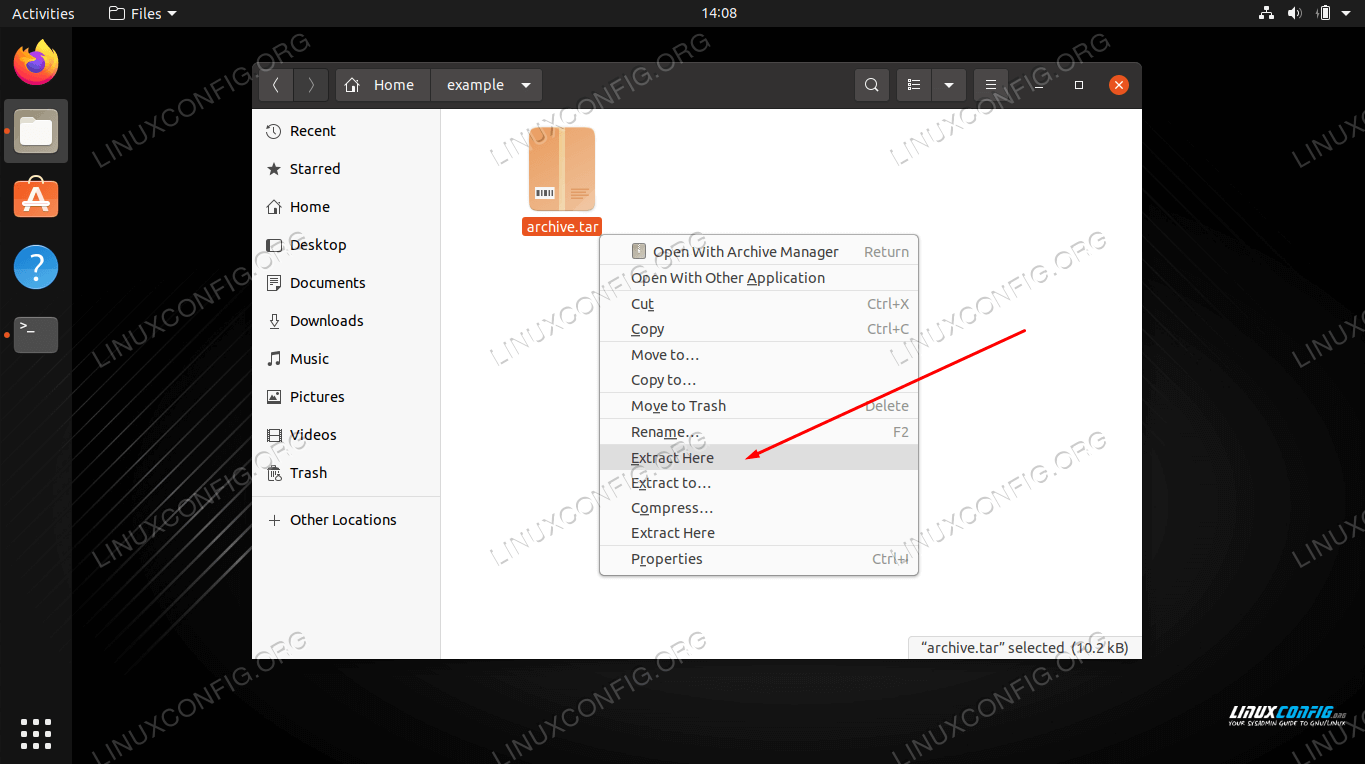
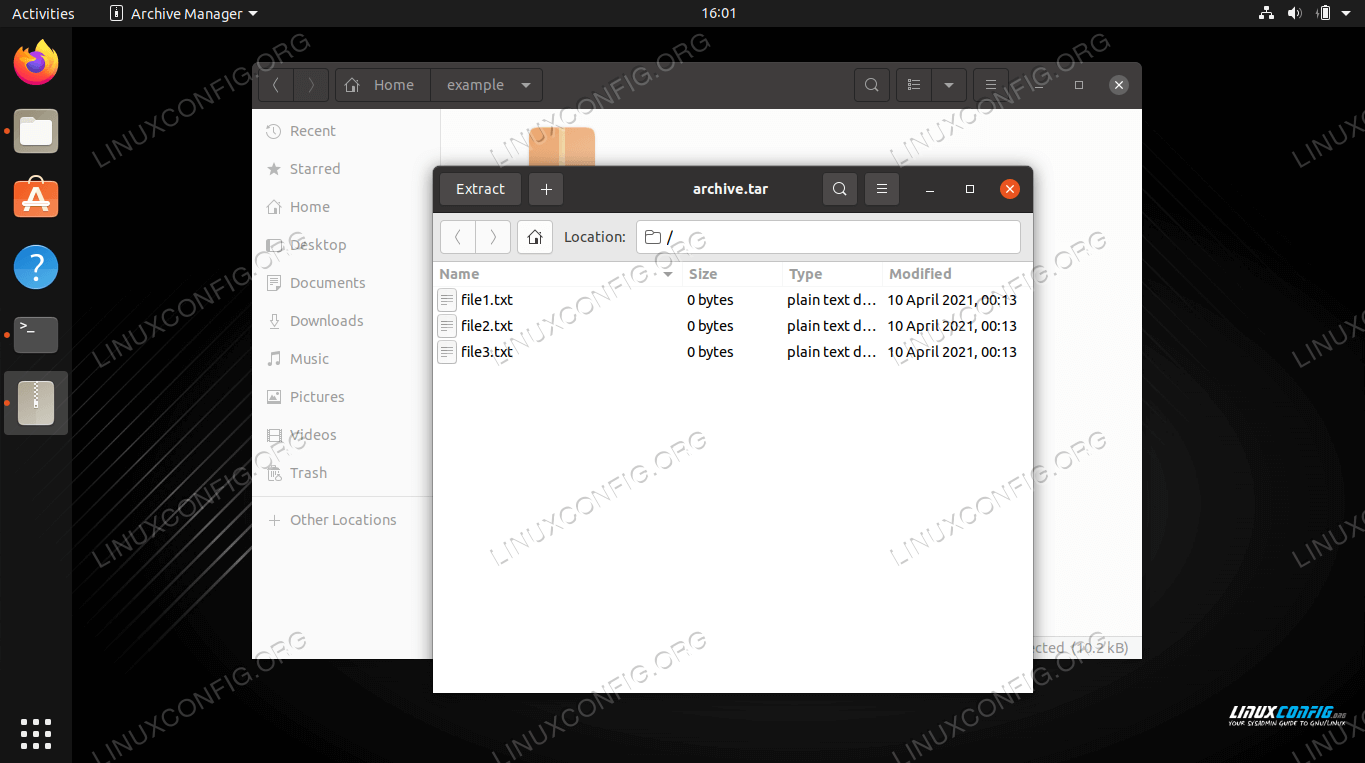
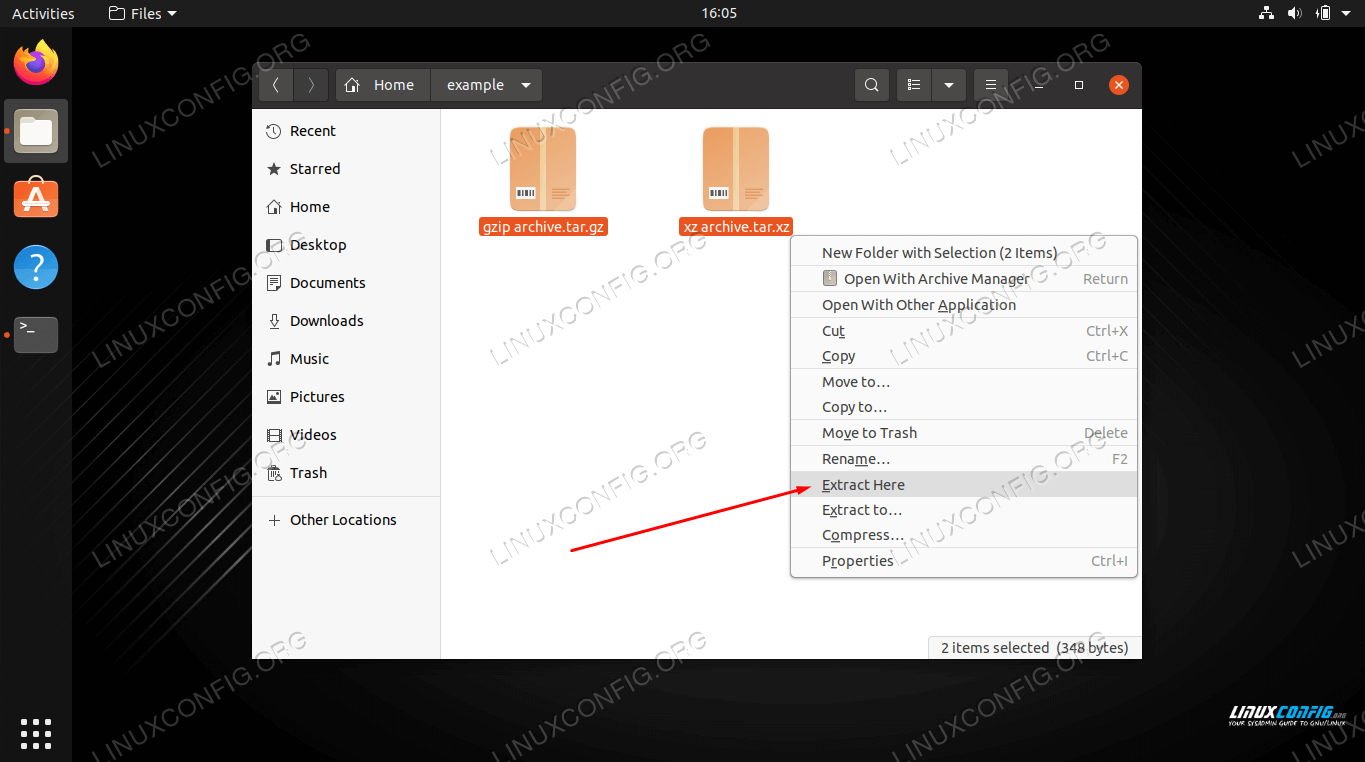
Abra o arquivo tar via linha de comando
Use os exemplos a seguir para abrir os arquivos do tar na linha de comando do Linux.
- extrair o conteúdo de um arquivo tar é muito fácil e pode ser feito com a opção
-x(extrair). Você também terá que incluir a opção-f(arquivo) para indicar ao tar que você especificará a localização do arquivo. Use a seguinte sintaxe para extrair o conteúdo de um arquivo tar.$ tar -xf archive.tar
- você também pode adicionar a opção
-v(detalhada) para ver o progresso da extração.$ tar -xvf archive.tar
- observe que você não precisa adicionar nenhuma opção extra para extrair arquivos de um arquivo tar compactado.
$ tar -xf archive.tar.gz$ tar -xf archive.tar.bz2$ tar -xf archive.tar.xzetc...
- para listar o conteúdo de um arquivo tar, use a opção
-t(lista).$ tar -tf archive.tarfile1.txtfile2.txtfile3.txt
- depois de ver quais arquivos estão contidos no arquivo tar, você pode extraí-los individualmente especificando quais arquivos extrair.
$ tar -xf archive.tar file1.txt file2.txt
- você também pode especificar um curinga em seu comando com a opção
--wildcards.$ tar -xf archive.tar --wildcards '*.txt'
- se você deseja extrair arquivos para algum local diferente do seu diretório de trabalho atual, use a opção
-Ce especifique o caminho.$ tar -xf archive.tar -C /path/to/directory
isso deve ser tudo que você precisa saber quando se trata de extrair arquivos tar via linha de comando. Confira a página man para mais exemplos.
$ man tar
Pensamentos finais
neste guia, vimos como extrair o conteúdo de um arquivo tar via linha de comando e GUI no Linux. Esta é uma tarefa comum para a maioria dos usuários do Linux, pois os arquivos tar são comuns e você pode encontrá-los às vezes. Independentemente do ambiente de trabalho ou do tipo de arquivo tar com o qual você está trabalhando, é muito fácil extrair o conteúdo deles.